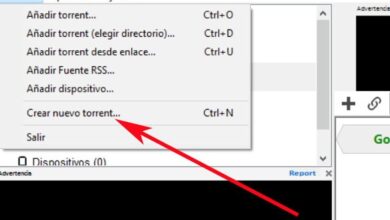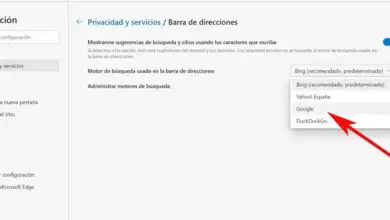Créez un Ubuntu USB Live pour démarrer le PC
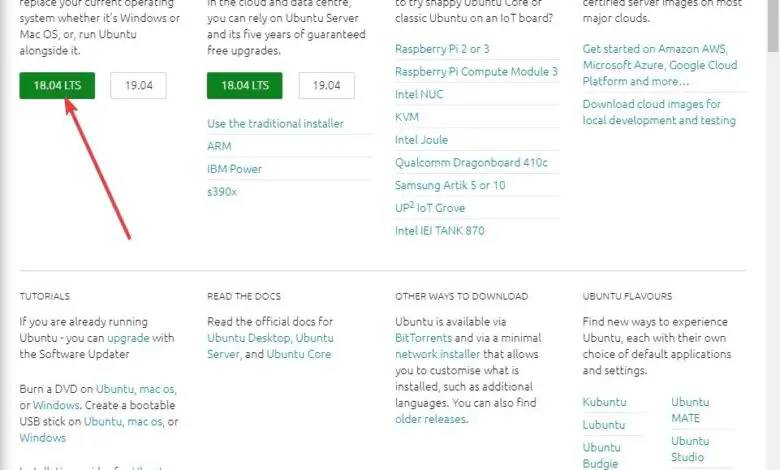
Ubuntu est la distribution Linux la plus connue et la plus utilisée. Cette distribution est l’un des moyens les plus simples d’entrer en contact avec Linux sur notre ordinateur. Comme tout système d’exploitation, nous pouvons tous installer Ubuntu sur n’importe quel disque dur de notre PC. Cependant, tout ne doit pas être exécuté installé, et l’une des fonctionnalités phares des systèmes Linux est de fonctionner en mode Live, à partir de la RAM, sans installation.
Un système d’exploitation «Live» , tel qu’Ubuntu, est un système (ou une distribution Linux) qui peut être exécuté sans être physiquement installé sur un disque dur. Pour cela, il suffit de charger le système en RAM et en quelques secondes nous pouvons avoir une distribution entièrement fonctionnelle qui fonctionne de la même manière que si elle était installée. La différence est que, lorsque nous éteignons l’ordinateur, toutes les informations de la RAM sont effacées et il n’y a aucune trace.
Lorsque nous utilisons un système en mode Live, aucune modification n’est apportée aux disques durs, ils restent donc intacts à tout moment. De plus, nous pouvons accéder à toutes leurs données sans problème.
Un Ubuntu Live est une distribution que nous devons avoir sous la main à tout moment. Nous pouvons l’utiliser sur n’importe quel ordinateur, et nous pouvons également avoir un outil de sauvetage au cas où, pour une raison quelconque, Windows échouerait.
Exigences minimales
L’essentiel est que nous ayons en notre possession une image ISO d’Ubuntu . Pour des raisons de compatibilité, nous vous recommandons de télécharger le LTS, car il a un support pendant 5 ans et est plus stable que les mises à jour semestrielles. Nous aurons également besoin d’une clé USB à portée de main , que nous utiliserons pour graver l’ISO et la rendre «bootable».
Bien sûr, il est également nécessaire que le PC que nous voulons démarrer réponde aux exigences minimales de cette distribution. En plus d’avoir un port USB libre, et de pouvoir démarrer à partir de celui-ci, il faut aussi avoir un processeur 64 bits, 1 Go de RAM et une carte graphique d’une résolution minimale de 800 × 600.
Comment créer un Ubuntu USB Live
Télécharger Ubuntu
La première chose que nous devons faire pour pouvoir avoir notre Ubuntu USB Live est de télécharger cette distribution Linux. Pour ce faire, nous devons simplement accéder au lien suivant et choisir la version que nous voulons télécharger. Bien que la dernière version soit toujours tentante, nous vous recommandons de télécharger le LTS, car il sera pris en charge pendant plus longtemps.
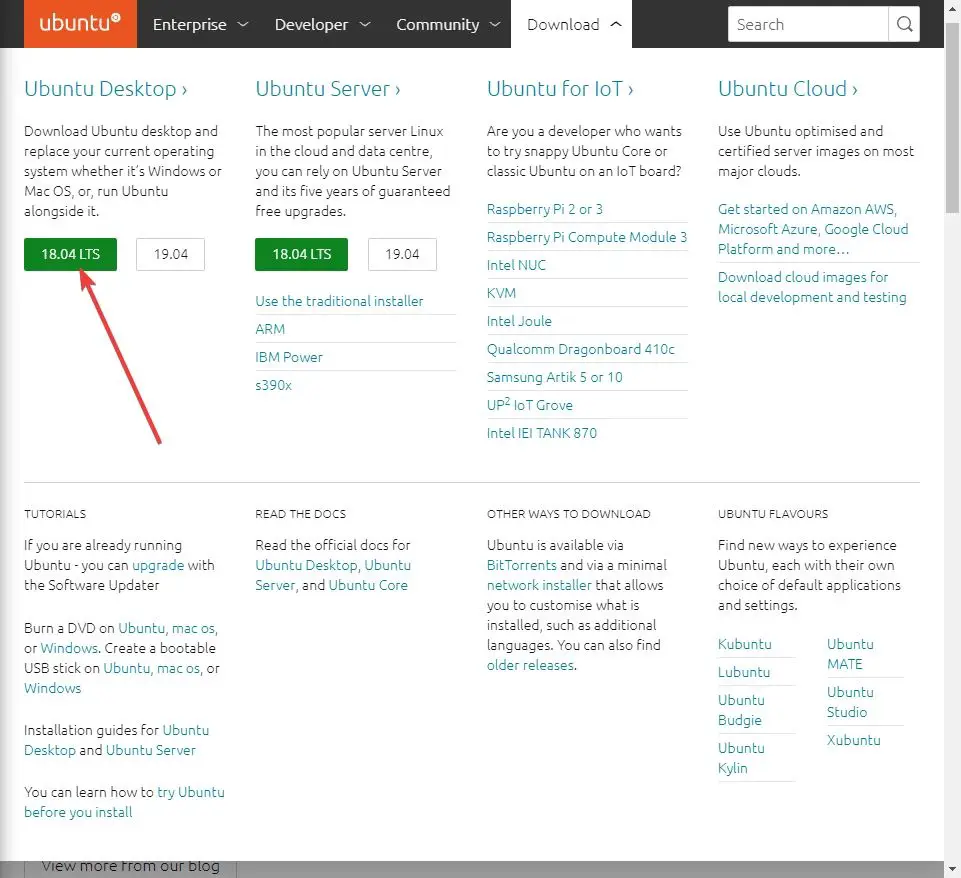
Lorsque nous avons déjà l’ISO sur notre ordinateur, la prochaine étape sera de le graver sur une clé USB (ou un DVD, même si aujourd’hui c’est obsolète) pour commencer à l’utiliser.
Comment créer un Ubuntu Live USB
Il existe plusieurs applications pour créer une clé USB Live à partir d’un ISO. Bien que de nombreux utilisateurs recommandent Universal USB Installer, nous allons le faire avec Rufus, une application bien connue car c’est celle que nous utilisons lorsque nous voulons créer une installation USB Windows 10 .
Nous téléchargeons cette application à partir du lien suivant et installons l’outil sur notre PC. Lorsqu’il sera installé, nous pourrons voir la fenêtre principale de cette application.
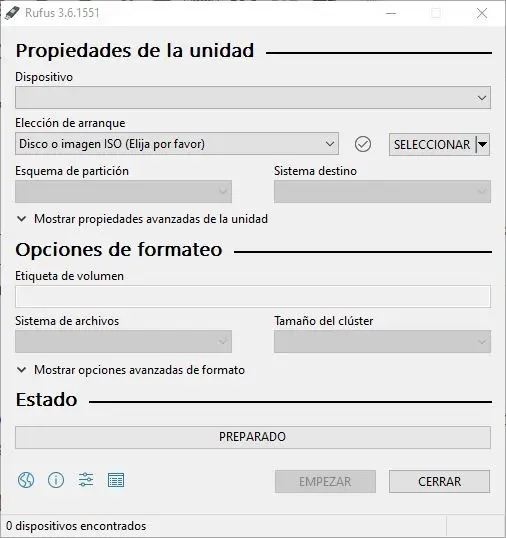
La première chose que nous devons faire dans cette application est de choisir le périphérique USB sur lequel nous allons créer l’image Live (la mémoire USB, qui devra être connectée au PC), en plus de sélectionner l’image ISO que nous allons déjà téléchargé sur notre PC (celui que nous avons descendu à l’étape précédente).
Il faut également choisir le système de partition que l’on souhaite utiliser (MBR ou GPT), en plus du système cible où l’on va démarrer l’image (s’il utilise le BIOS ou un système UEFI; sûrement ce dernier). Nous choisirons également si nous voulons créer une taille de persistance, c’est-à-dire un petit espace pour enregistrer les paramètres et les fichiers qui ne seront pas supprimés lors de l’extraction de la mémoire (pour les utilisateurs avancés).
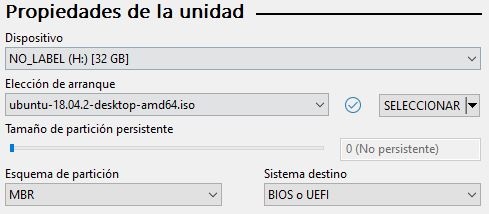
Nous pouvons laisser les options de formatage par défaut, et cliquer sur «Prêt» pour commencer à créer l’Ubuntu Live USB.
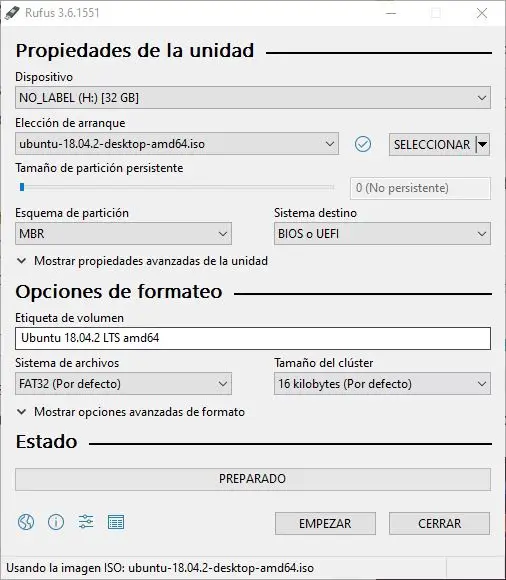
Nous attendons que cela se termine (cela prendra quelques minutes) et c’est tout. Nous avons déjà notre Live USB avec Ubuntu prêt.
Comment démarrer Ubuntu à partir de Live USB
Une fois que nous avons notre Live USB prêt, il nous suffit, l’ordinateur éteint, de l’insérer dans l’un des ports USB et de l’allumer. Selon la configuration que nous avons dans le BIOS / UEFI , le système peut essayer de démarrer l’USB par défaut ou il démarrera à partir du disque dur.
Pour ce faire, le mieux que nous puissions faire est d’appuyer sur la touche de démarrage de notre PC (F8, F12 ou autre, selon le modèle de carte mère) et nous choisirons que nous souhaitons démarrer à partir de l’USB.
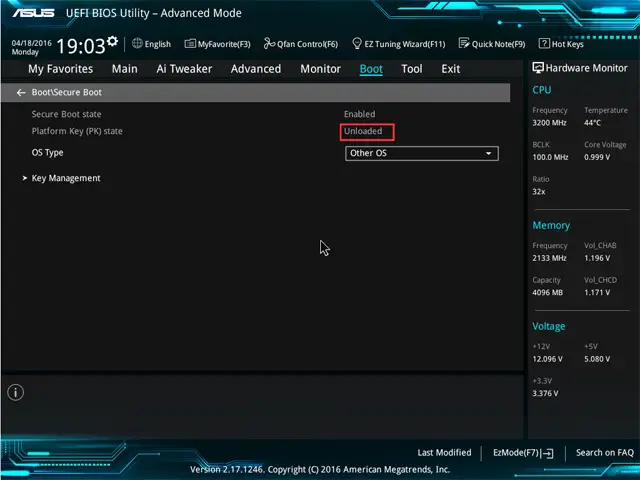
En cas de problèmes de démarrage de ce système Live ou si l’USB n’apparaît pas, ce sera parce que nous avons configuré le démarrage sécurisé dans notre BIOS. Il faut le saisir et le désactiver pour pouvoir charger Ubuntu Live en RAM .
Dans GRUB (chargeur de démarrage Ubuntu), nous choisirons de tester Ubuntu sans l’installer et nous attendrons que la distribution Linux se charge complètement.
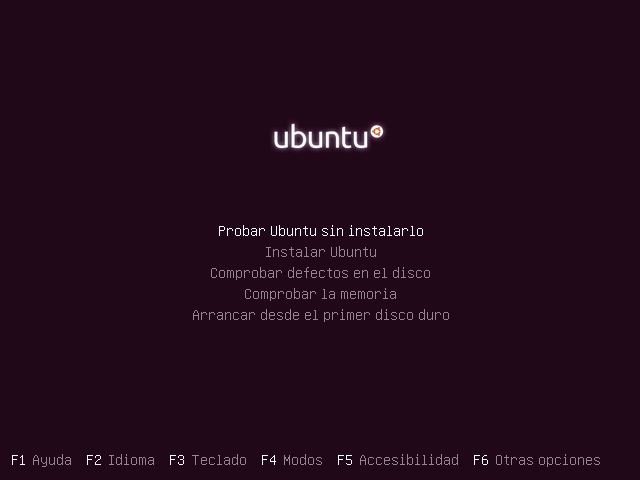
Nous pouvons désormais utiliser Linux depuis la RAM de notre PC, sans altérer le système. Bien sûr, nous devons garder à l’esprit que les changements seront persistants jusqu’à ce que nous éteignions l’ordinateur. Tout ce que nous avons fait ou sauvegardé sur ce système sera supprimé lorsque nous éteindrons l’ordinateur.
Lorsqu’il se rallume, si nous n’avons pas le port USB connecté, le PC redémarrera le même système d’exploitation que toujours.
Puis-je créer un USB Live avec un autre Linux que Ubuntu?
Ubuntu est la distribution la plus utilisée et la plus connue, c’est donc celle qui est toujours utilisée comme exemple. Cependant, bien sûr, ce n’est pas la seule option. Toute distribution Linux qui a un mode Live, comme Debian, Kali (à faire) ou Tails (si nous recherchons la confidentialité et l’anonymat) peut être montée de la même manière pour créer une clé USB amorçable pour notre PC.
Tout ce que nous avons à faire pour ce faire est de savoir comment choisir l’ISO appropriée à cet effet. Bien sûr, tous les Linux n’ont pas un mode Live aussi simple et intuitif qu’Ubuntu. Par conséquent, si nous n’aimons pas la distribution Canonical, nous devrons choisir une autre option qui nous permet d’effectuer les tâches que nous voulons aussi rapidement et facilement que possible. En fin de compte, il s’agit de pouvoir réparer facilement notre PC, de ne pas avoir à passer plus de temps à préparer Linux qu’à le réparer en tant que tel.